这篇“python中pip无法正确安装或路径出错如何解决”文章的知识点大部分人都不太理解,所以小编给大家总结了以下内容,内容详细,步骤清晰,具有一定的借鉴价值,希望大家阅读完这篇文章能有所收获,下面我们一起来看看这篇“python中pip无法正确安装或路径出错如何解决”文章吧。
刚开始的时候,在windows+r+cmd中输入pip命令总是会出现无法找到相关路径或文件的信息。
配置环境变量
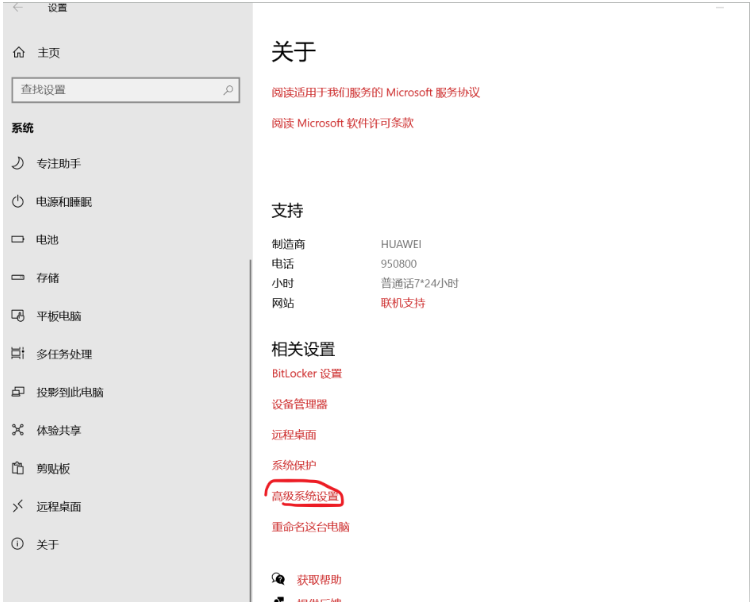
点击环境变量后再点击path后再点编辑
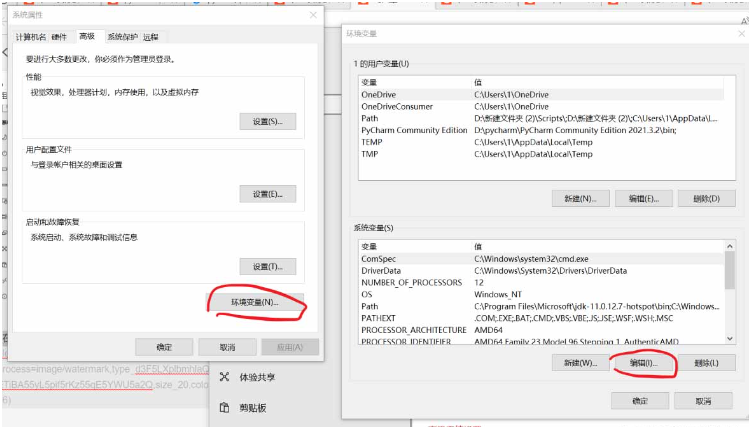
需要添加你的python安装路径,和python安装中的pip路径,一般在python文件夹中的Scripts中。
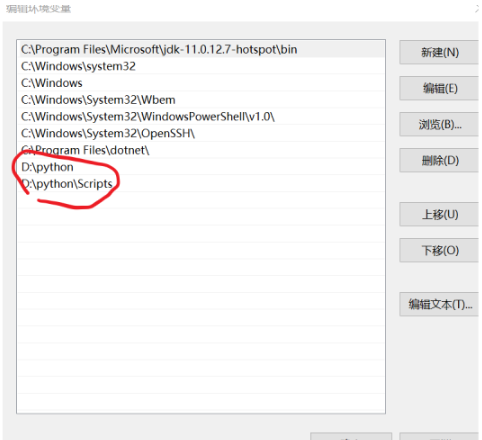
在空白处 Shift + 右键 => 选择 在此处打开Powershell窗口
输入:
python pip.exe install SomePackage
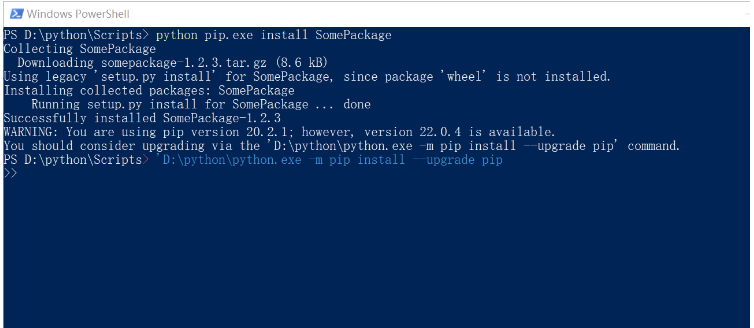
再次windows+r+cmd,输入Powershell窗口中的提示命令
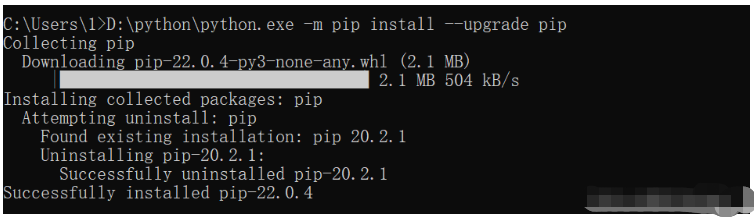
安装完后,再输入pip,即完成安装了
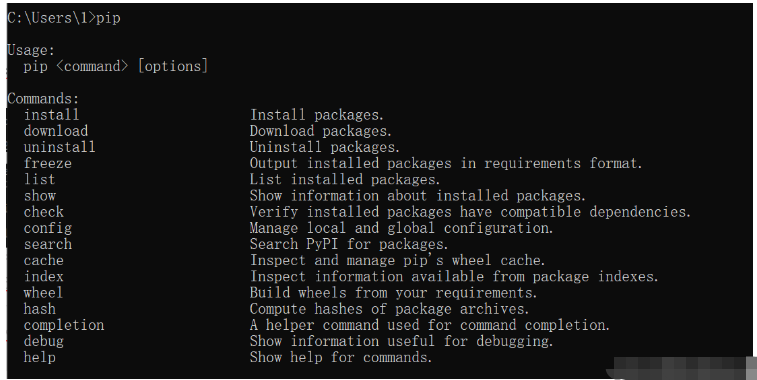
以上就是关于“python中pip无法正确安装或路径出错如何解决”这篇文章的内容,相信大家都有了一定的了解,希望小编分享的内容对大家有帮助,若想了解更多相关的知识内容,请关注亿速云行业资讯频道。
亿速云「云服务器」,即开即用、新一代英特尔至强铂金CPU、三副本存储NVMe SSD云盘,价格低至29元/月。点击查看>>
免责声明:本站发布的内容(图片、视频和文字)以原创、转载和分享为主,文章观点不代表本网站立场,如果涉及侵权请联系站长邮箱:is@yisu.com进行举报,并提供相关证据,一经查实,将立刻删除涉嫌侵权内容。